du är inte den första personen som undrade hur det skulle vara att ha en jätte stationär bildskärm. Tänk på alla multi-tasking och uppslukande spel du kan hantera om du hade en 50 – eller 60-tums bildskärm istället för en vanlig 24-tums bildskärm! Men du har nog märkt att när bildskärmar blir större tenderar de också att bli oöverkomligt dyra.
du har förmodligen redan en stor skärm i ditt hus, men—en TV. I slutet av dagen, är inte en HDTV bara en jätte, vardagsrumsorienterad datorskärm?
inte exakt. Medan du i de flesta fall kan använda en TV som datorskärm betyder det inte att det är det bästa alternativet. Faktum är att det sannolikt är mindre attraktivt, bekvämt och användbart än du tror (för att inte tala om, förmodligen inte så billigt). Det finns en anledning smuts-billiga 32-tums HDTV: er flyger inte från hyllorna för att användas som budgetvänliga jumbo-skärmar.
du kan definitivt använda en HDTV som datorns skärm, men din TV kan också fungera i en nypa om du plötsligt behöver
. Här är allt du behöver veta om hur du ställer in en TV som en datorskärm—och varför du kanske inte vill.
kommer det att fungera?
det korta svaret: Ja. Du kan behöva en speciell kabel, beroende på datorns utgångar och din HDTV ingångar, och du måste kontrollera ett par inställningar, men du bör inte ha alltför mycket problem att haka de flesta moderna datorer upp till de flesta moderna HDTV.
moderna HDTV har HDMI-utgångar. Vissa äldre HDTV har DVI-ingångar, och vissa har till och med VGA-ingångar specifikt avsedda för ”PC-användning.”Om ditt grafikkort har en HDMI-utgång är du bra att gå: använd bara en HDMI-kabel för att ansluta din dator till din HDMI.

alla moderna grafikkort (så här
) inkluderar minst en HDMI-port (andra från vänster, mellan flera DisplayPorts).
Brad Chacos/IDG
om du använder ett äldre grafikkort eller moderkort som bara har en DVI-utgång kan du haffa en billig DVI-till-HDMI-kabel och ansluta den till HDTV: s HDMI-utgång. Amazon säljer
ta bort icke-produktlänk. Även om vissa äldre HDTV och vissa äldre datorer bara har VGA-ingångar / utgångar, är de inte inte ett idealiskt val. VGA är en analog signal som ger dig en mycket fuzzier bild med lägre upplösning än du får med en HDMI-eller DVI-kabel.
om du vill använda din HDTV som en andra eller tredje bildskärm kan du behöva använda en annan port, till exempel grafikkortets DisplayPort-utgång. I det här fallet måste du använda en annan kabel (
). Den största fördelen med att använda DisplayPort-utgången istället för DVI eller VGA är att HDMI och DisplayPort bär både video-och ljudsignaler. En DVI-till-HDMI-kabel kan överföra både video och ljud om ditt grafikkort stöder HDMI—ljud via DVI—osannolikt om det inte har några HDMI-portar-medan VGA bara överför video. Om du använder DVI eller VGA måste du troligen ansluta datorns ljud upp till HDTV separat eller använda externa högtalare eller ett headset.
nedre raden? Försök att hålla fast vid HDMI if eller DisplayPort-till-HDMI-anslutningar om det är möjligt. Det är den enklaste lösningen.
få din dator redo
du måste också avgöra om ditt grafikkort (eller datorns integrerade grafik) kan mata ut med upplösningen på din HDTV. För att göra detta måste du först hitta upplösningen på din HDTV genom att konsultera tillverkarens manual. Vissa HDTV har icke-standardiserade upplösningar; det är inte givet att din HDTV kommer att stödjas. De flesta håller sig dock till standard 720p, 1080p eller 4K-upplösningar. Hitta sedan den maximala upplösningen som ditt grafikkort / integrerad grafik stöder.
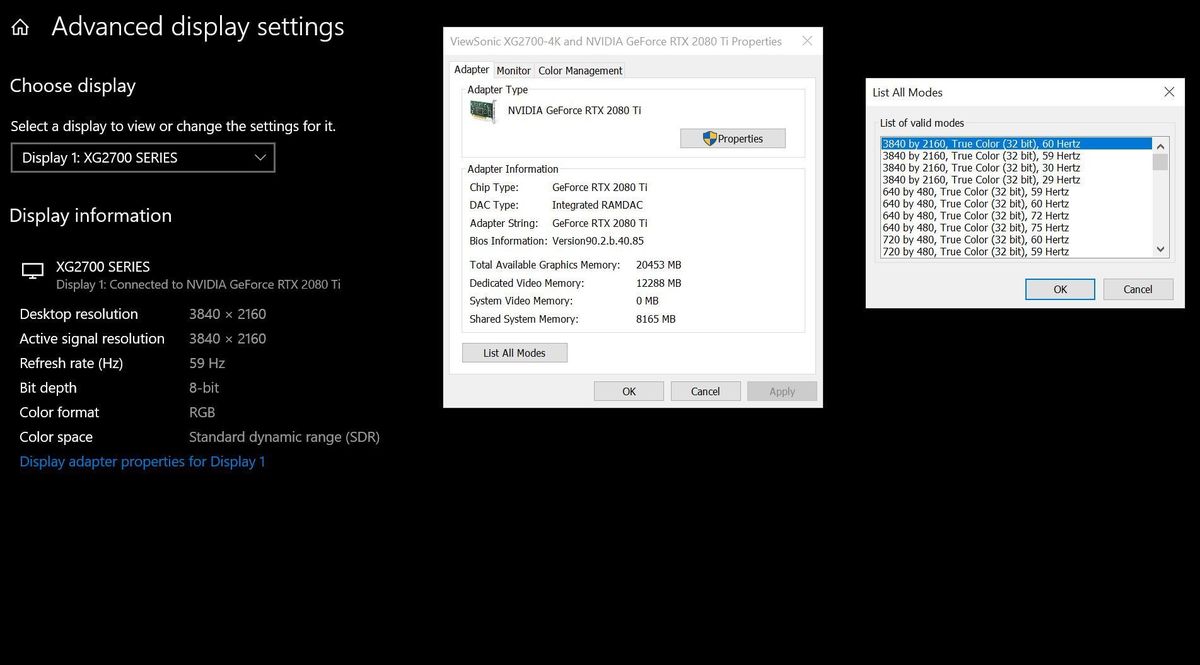
öppna Windows 10 Start-menyn och gå till Inställningar > System > Display > avancerade bildskärmsinställningar > Displayadapteregenskaper för visning 1. Klicka på Lista alla lägen i fönstret som dyker upp. Hitta upplösningen som matchar din HDTV: s upplösning och välj den.
om du använder HDTV för att komplettera en vanlig datorskärm, följ bara vår guide på
för att berätta för Windows hur man hanterar båda skärmarna.
kommer det att se bra ut? Kanske. Det beror på hur du använder din HDTV.
HDTV-funktioner att tänka på
om du förvandlar din HDTV till ett PC—backat multimediakraftverk, och du planerar att använda den främst som en TV-och strömmande nav-t. ex. en skärm som du fortsätter att se från flera meter bort – det kommer förmodligen att se bra ut. Men om du försöker hålla en 60-tums HDTV på ett skrivbord, är det mer troligt att du får huvudvärk och ögonbelastning.
det finns några olika faktorer att tänka på om du vill använda en HDTV som en datorskärm.
pixeldensitet
pixeldensitet, eller antalet pixlar packade i en kvadrattum av skärmen (mätt i pixlar per tum eller ppi), är den viktigaste faktorn att överväga. En 15,6-tums bärbar datorskärm med en upplösning på 1920 x 1080 har en pixeltäthet på 141.21PPI, medan en 32-tums HDTV-skärm med samma upplösning har en betydligt lägre pixeltäthet på 68, 84 ppi. Ju lägre pixeldensitet, desto mindre tydlig och detaljerad blir bilden.
men vikten av pixeldensitet minskar med synavstånd. Ju längre du sitter från en skärm, desto lägre pixeldensitet måste vara för att du ska få en bekväm tittarupplevelse. Du kommer inte ha några problem med att titta på en 15,6-tums/141,21 ppi-skärm från två meter bort, men du kommer att finna det mycket svårare att se en 32-tums/68,84 ppi-skärm från samma avstånd. Det är därför en ”Retina” – skärm på iPhone har en pixeltäthet på 326ppi, men en ”Retina” – skärm på Macbook Pro har en pixeltäthet på bara 226ppi.
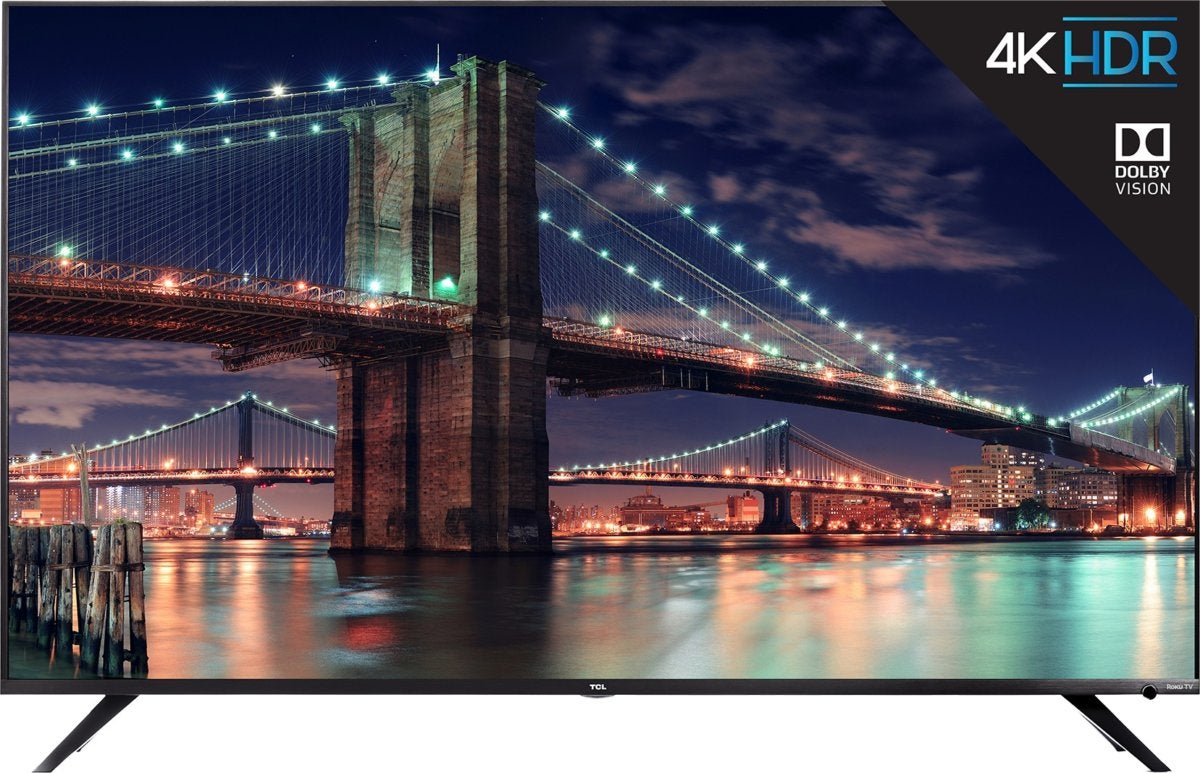
6 serien TCL TV.
en vanlig användare sitter vanligtvis mellan två och tre meter från en stationär bildskärm. För att bekvämt se en bildskärm på detta avstånd bör du sikta på 80ppi eller högre. Detta innebär att för 1920 1080 (1080p) upplösning, bör skärmen inte vara större än 27.5 tum diagonalt och för 4K-uppsättningar vill du maximera 55 tum, som
som visas ovan. Det är
.
viktigt: ”4K” är inte en Marknadsstandard. En 4K HDTV kan betyda 4x720p(3840 2160 2160 upplösning) eller 4x1080p (4096 2160 2160 upplösning). De flesta modeller använder 3840 2160 2160, men du bör kontrollera de exakta specifikationerna för din modell för att bestämma pixeltätheten.
Inmatningsfördröjning
är fördröjningen mellan rörelse du gör på din inmatningsenhet (i det här fallet en mus och tangentbord) och vad som visas på skärmen. Medan de flesta datorskärmar prioriterar minimala fördröjningstider, gör HDTV i allmänhet inte—de prioriterar (laggy) videobehandling istället. Dessa extra millisekunder kanske inte verkar som om de spelar någon roll, men de kommer att göra en enorm skillnad om du försöker göra något som konkurrenskraftigt onlinespel.
DisplayLag upprätthåller
, sorterbar efter visningstyp. En ingångsfördröjning på mindre än 30 millisekunder anses vara bra för en HDTV om du använder den som en HDTV. För en datorskärm vill du sikta på mindre än 20 millisekunder, och ju lägre du kan gå desto bättre.
svarstid
ofta förvirrad med ingångsfördröjning beskriver svarstiden hur lång tid det tar för en bildskärms pixlar att växla färger mellan scener. HDTV och datorskärmar kan ha mycket olika svarstider. HDTV tenderar att prioritera rikare färger, högre kontrast och bredare betraktningsvinklar—som alla ger en längre svarstid. Datorskärmar tenderar att släppa en del av bildbehandling och betraktningsvinklar för snabbare svarstider. Om du använder en skärm med en långsammare svarstid kan du se ”ghosting” i snabba video-och spelsekvenser.
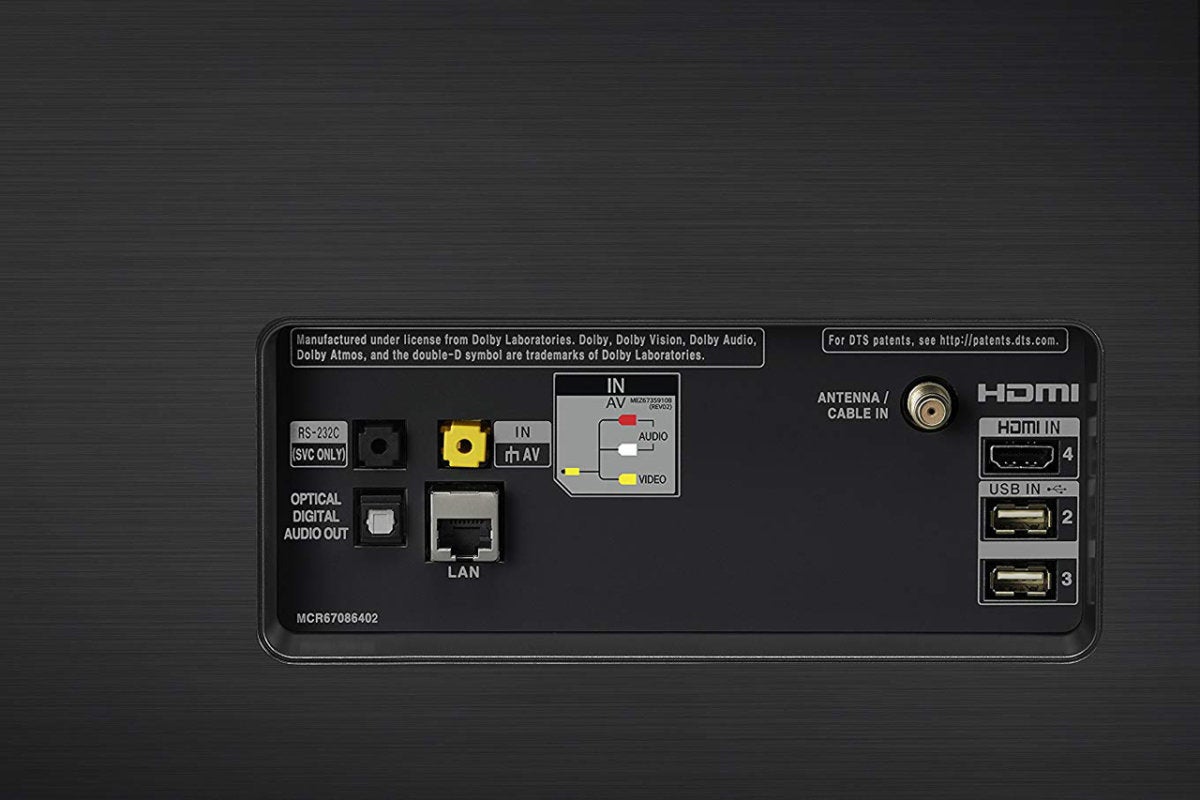
också uppmärksamma typ och antal portar. Detta är bara ett av två hamnområden på en LG TV. Många TV-apparater erbjuder portar närmare sidan också för enkel åtkomst.
vissa HDTV har en inställning ”spelläge”, vilket skär en del av bildbehandlingen för att förbättra både ingångsfördröjning och svarstid. Om du planerar att spela PC-spel på din TV, gräva definitivt i din HDTV: s alternativ för att se om den har den här funktionen.
uppdateringsfrekvens
en annan faktor som kan påverka prestanda är en bildskärms uppdateringsfrekvens. Uppdateringsfrekvens är antalet gånger en display ”uppdateras” eller åter drar, dess bild varje sekund. De flesta moderna skärmar har en uppdateringsfrekvens på 60Hz, vilket innebär att de uppdaterar sin bild 60 gånger per sekund. Men du har förmodligen också sett avancerade spelmonitorer och HDTV med högre annonserade uppdateringsfrekvenser—120Hz, 144hz eller till och med 240hz. Detta kan dock vara vilseledande eftersom en datorskärm med en uppdateringsfrekvens på 120 Hz kanske inte är densamma som en HDTV med en uppdateringsfrekvens på 120 Hz.
anledningen till detta är att innehållet som folk tittar på på en TV produceras med antingen 24fps, 30fps eller 60fps. Innehållet som folk ser på en datorskärm kan vara väldigt annorlunda—många spel kan mata ut bildhastigheter högre än 60 fps om du har ett tillräckligt kraftfullt grafikkort.
en HDTV med en hög annonserad uppdateringsfrekvens kan använda efterbehandlingsteknik för att uppnå den hastigheten, till exempel genom att skapa ytterligare ramar för att skala upp innehåll eller genom att lägga till svarta ramar mellan varje ram för att förhindra bildoskärpa. Den goda nyheten är att detta förmodligen inte kommer att göra skillnad om du inte spelar PC-spel med mycket snabba bildhastigheter. Men om du har en dator utformad för bästa möjliga spelupplevelse, ansluter en HDTV i stället för en datorskärm sannolikt innebär att du inte får ut det mesta av din maskin.
är det värt det?
det är ingen skada att försöka ansluta din dator till en TV du redan äger för att se om den fungerar för dig. Kör hårt!

nämns i denna artikel
Acer SB230 23 ”1080p IPS ultratunna noll ram FreeSync monitor

våra råd varierar om du handlar om. Om du vill få det bästa priset för pengarna, kommer en HDTV inte nödvändigtvis att spara pengar över en bildskärm. Faktum är att om du köper en ny skärm rekommenderar jag att du håller fast vid den beprövade datorskärmen. För en sak är mindre, billigare HDTV: er vanligtvis 720P-upplösning, inte 1080p, medan liknande prissatta bildskärmar nästan alltid kommer att vara 1080p. så om du letar efter något under 27 tum kommer en HDTV förmodligen att vara dyrare och lägre upplösning.
dessa billigare 1080p-skärmar stöder ofta
, vilket kan hjälpa dina spel att se smöriga ut. Du hittar inte det i en billig TV.
om du letar efter något större än 27 tum, kom ihåg att pixeldensiteten minskar avsevärt med några få tum du får, och det finns en anledning till att HDTV-tillverkare föreslår att man sitter flera meter bort från sina skärmar. Om du behöver en skärm som multitaskar som en upp-nära arbets—/e-postdisplay samt en film – /underhållningsdisplay, vill du ha något med en tillräckligt hög pixeldensitet som texten inte kommer att vara en smärta att läsa-och även med en hög pixeldensitet kan en stor skärm fortfarande orsaka ögon-och nackstam om du sitter för nära den.
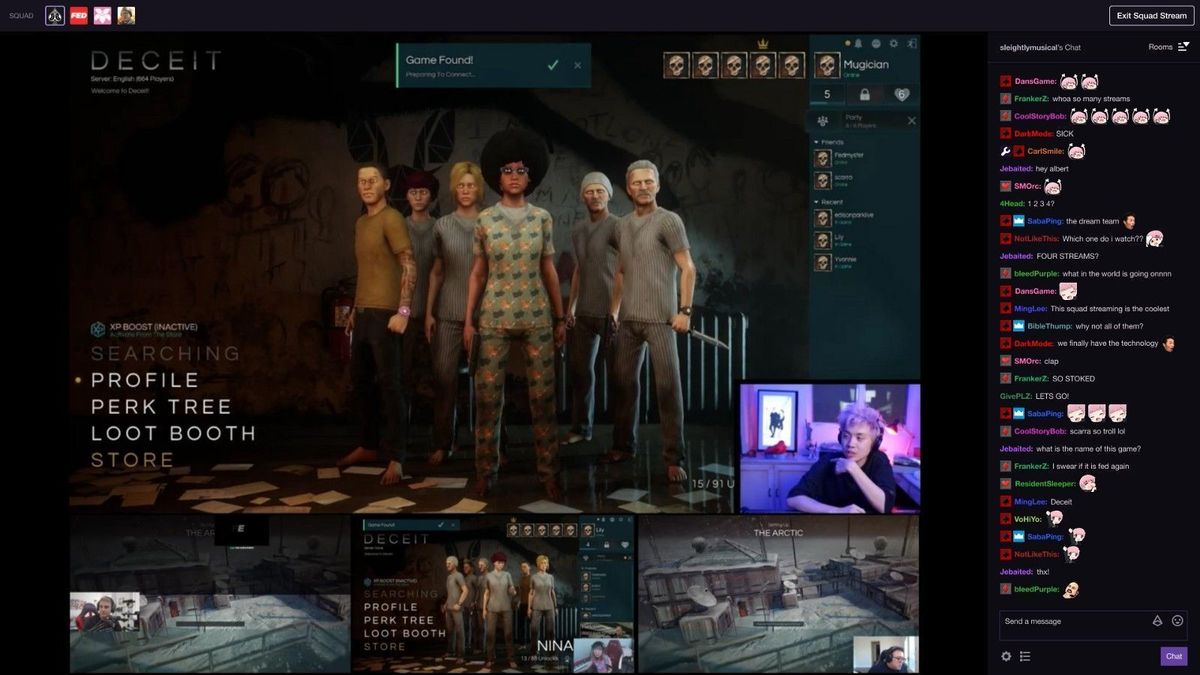
en HDTV som sekundär bildskärm är perfekt för att strömma Twitch, titta på Netflix eller hålla ett öga på Twitter i realtid.
det finns en idealisk situation där HDTV-as-monitor lyser, fastän.
om du vill lägga till en extra skärm till en enkel-eller multi—display setup för underhållning-säg, så att du kan titta på Netflix eller Twitter medan du skriver artiklar, eller så kan du spela Skyrim på en 60—tums skärm-då en HDTV kan vara en mycket kapabel (och cool!) övervaka ersättning. Bonuspoäng om du råkar ha en extra HDTV liggande, eller om du kan plocka upp en för smuts billigt.